- الجزء 1. فوائد الحذف التلقائي للملفات والمجلدات الأقدم من أيام معينة
- الجزء 2. كيفية حذف الملفات الأقدم من ايام معينة على ويندوز يدويا / تلقائيا
- الجزء 3. كيفية حذف الملفا الأقدم من ايام معينة على نظام التشغيل ماك أو اس يدويا / تلقائيا
الناس الذين يميلون إلى استخدام الكمبيوتر المحمول أو أجهزة الكمبيوتر المكتبية للعمل يجدون في نهاية المطاف ان لديها كومة ضخمة من الملفات التي سيكون لديهم النية لحذفها إذا كانوا بحاجة إلى توفير مساحة للمستندات الجديدة. ولكن هذا سهل ان يقال عن القيام به خاصة إذا كان لديك اطنان و أطنان من الملفات التي تحتاج إلى حذف. فما هو الحل الأسهل؟ يجب أن يكون الحل الأسهل وسيلة ممتازة لايجاد الملفات التي تكون أقدم من أيام مينة وحذفها تلقائيا أو يدويا. ولكن هذا العمل، لأنه يتم تنفيذه علي كميات كبيرة يمكن أن ياخذ الكثير من الوقت.
الجزء 1فوائد الحذف التلقائي للملفات والمجلدات الأقدم من أيام معينة
أ) يجب أن تكون الفائدة الأولى هي أنه يزيل عبء حذف العدد الهائل من الملفات يدويا واحدة تلو الآخري. في حين أن الكثيرين منكم الذين يستخدمون الكمبيوتر المحمول فقط من أجل المتعة والأنشطة الترفيهية قد لا يفهمون لماذا هذا مفيد جدا، و لكن الناس الذين يقومون عادة بصياغة الآلاف من الملفات كل يوم في حاجة الى يد تساعدهم علي التخلص منها أيضا.
ب) هذه الطريقة هي وسيلة ممتازة للتخلص من الملفات عديمة الفائدة من الاحتفاظ بها.
ج) أنه يخفف عن الناس من الاضطرار إلى القيام بهذه المهمة يدويا وأنهم لا يجب أن يكونوا متوترين حول هذه الملفات التي تأخذ كميات هائلة من المساحة. هذا يسمح لهم لأداء مهامهم التجارية الروتينية دون قلق كبير.
الجزء 2كيفية حذف الملفات الأقدم من أيام معينة على ويندوز يدويا / تلقائيا
هناك عدد من الطرق التي يمكنك من خلالها حذف الملفات الأقدم من أيام معينة، واحدة من أسهل الطرق للقيام بذلك على ويندوز هو استخدام البرنامج "ام اس اتش حذف الملفات أقدم من" . هو برنامج مفيد لأنه لا ياخذ الكثير من المساحة، ويمكن استخدامه من قبل الناس الذين لا يستخدمون أجهزة الكمبيوتر بانتظام.
الخطوة 1. هذه هي القائمة الرئيسية.
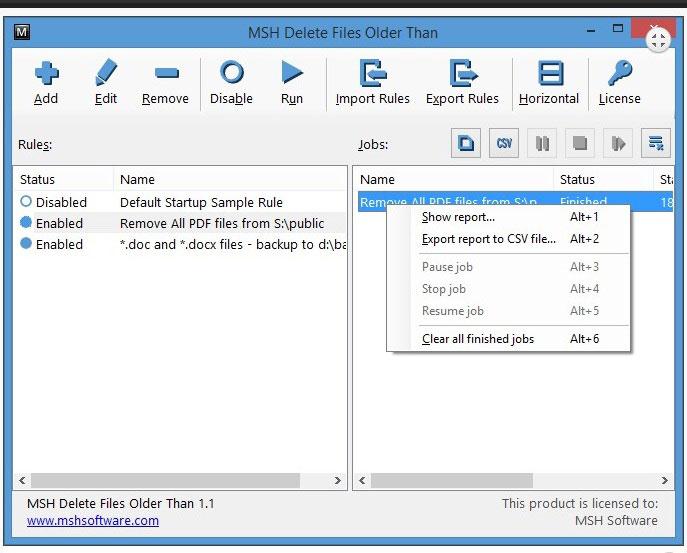
الخطوة 2. يجب تحديد مسار المجلد
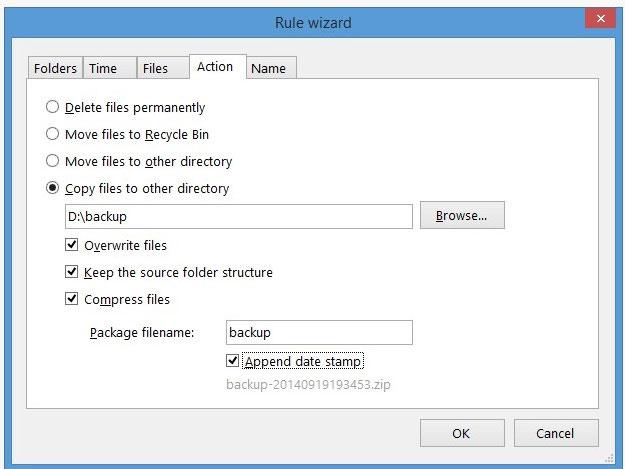
الخطوة 3. بعد ذلك، يجب تعيين المدة التي تريد حذف المقالات قبلها.
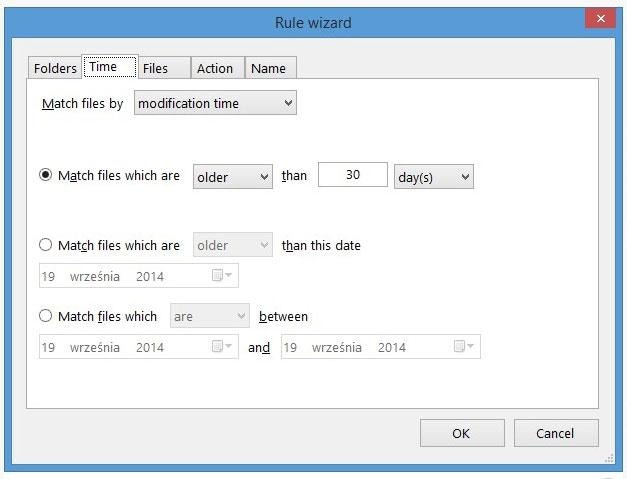
الخطوة 4. تحتاج إلى تحديد أنواع الملفات التي تريد حذفها ويمكنك أيضا تحديد الحجم المحدد للملفات التي تريد حذفها .
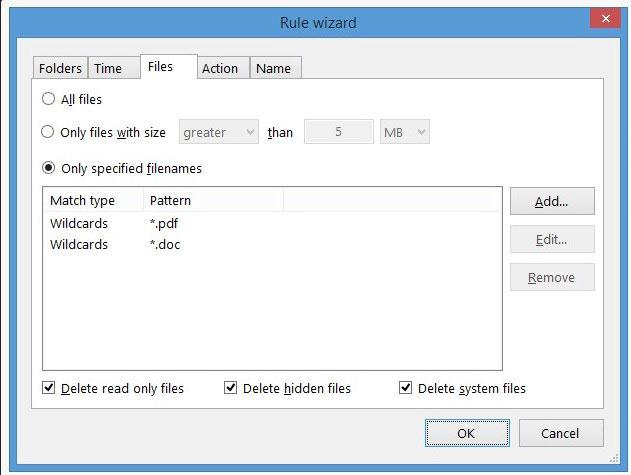
الخطوة 5. من الأفضل حفظ جميع ملفات العمل في مجلد معين. هذا يجعل العمل سهل جدا.
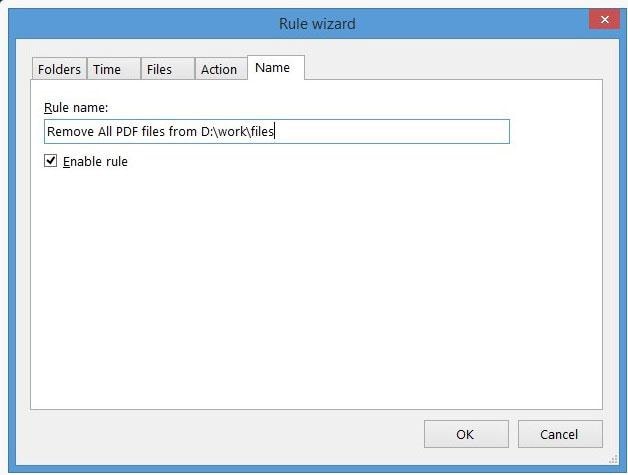
الجزء 3كيفية حذف الملفات الأقدم من أيام معينة على نظام التشغيل ماك أوس يدويا / تلقائيا
العديد من مستخدمين ماك سوف تتفق معنا أن ماك ممتاز في الكثير من الجوانب، ولكن هناك بعض الميزات التي تجعل المستخدمين يستفزون. إحدى هذه الميزات هي الحذف التلقائي للمجلدات الأقدم من اياما معينة.
هناك عدد من الطرق للقيام بذلك، ولكن أسهل واحده أن ماك يسمح للمستخدمين ان يتعاملوا مع سلة المهملات راو.
كشخص محترف في العمل، واحدة من الأشياء التي يمكن القيام بها هو اتخاذ جميع الملفات ووضعها في مجلد سلة المهملات ثم قم بتعيين الإعدادات بطريقة ان يتم حذف المهملات تلقائيا.
الخطوة 1. أنشئ مجلدا لجميع العناصر ذات الصلة بالعمل. هذا يتيح لك الفرصة لنقل كافة الملفات إلى سلة المهملات دون تحديد جهة كل ملف .
الخطوة 2. بعد الانتهاء من العمل، ما عليك سوى أخذ مجلد العمل ونقله إلى المهملات. عند نقله المهملات يمكنك عرض جميع الملفات التي قمت بنقلها، مجرد لمحة سريعة، فقط للتأكد من أن جميع الملفات في سلة المهملات هي تلك التي تريد فعلا للتخلص من.
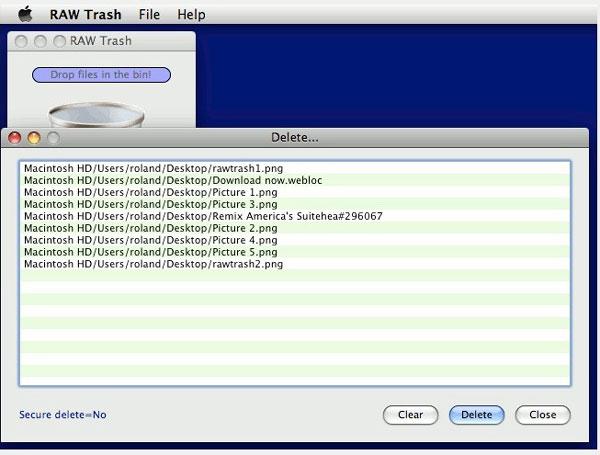
الخطوة 3. الان انت تحتاج للانتقال إلى قائمة المهملات راو وتحديد التفضيلات. في التفضيلات لديك الخيار لحذف الملفات التي تجاوزت حد معين تلقائيا أو أكبر من حجم معين تلقائيا.
لحفظ آمن يمكنك الاحتفاظ بمدة للمهملات محدودة إلى 30 يوما. وهناك احتمالات أنه إذا كانت المهملات أقدم من 30 يوما فإن المستخدمين لا يحتاجون إليها بشكل خاص. وقد يكون الإبقاء على مدة أقل أن يكون لها امور معينة، حيث قد تحتاج إلى مثل هذه الملفات.
معظم الناس الذين يقومون بتفريغ سلة المهملات لتعويض مساحة أكبر لعملهم يجدون ان الخيارات ذات صلة بالحجم مفيده جدا.
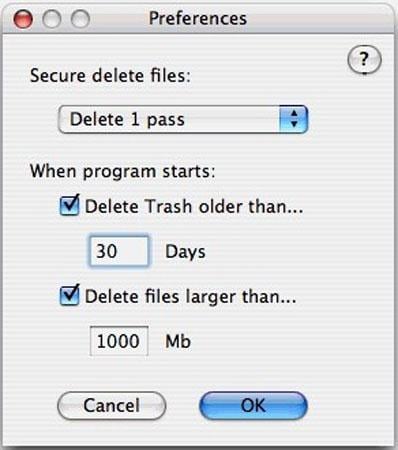
وهناك ميزة هامة جدا أن يجب ان تعلمها في هذا النوع من الحذف التلقائي هو أنه يحذف الملفات والمجلدات بشكل دائم بدون أي فرصة للاستعادة. وهذا يمكن أن يكون شيئا ممتازا بالنظر إلى أن الأفراد لا يريدون استعادة الأشياء الخاصة بهم بعدما تم حذفها .
هناك نص يمكنك استخدامه لنقل محتوى مجلد العمل تلقائيا إلى سلة المهملات. سيضمن ذلك أن تكون جميع عمليات الحذف تلقائية .
لذلك بعد أن قمت بإعداد مجلد العمل، يمكنك تشغيل البرنامج النصي التالي لنقل كافة البيانات الخاصة بك سلة المهملات بعد فترة محددة من الزمن. ثم يمكن اتباع الإجراء المذكور أعلاه لحذف الملفات المنقولة تلقائيا.
في اللقطة التالية، تم استخدام البرنامج النصي لنقل ملفات ام بي ثري إلى سلة المهملات، و بالمثل يمكن استخدامها لنقل الوثائق إلى سلة المهملات، عن طريق استبدال ام بي ثري مع المصطلحات ذات الصلة ل المستندات الهامة

هناك عدد من الطرق لحذف المجلدات والملفات الأقدم من عدد معين من الأيام. واحدة من أسهل الطرق هي المزكورة اعلاه أعلاه. استخدام أي من الطرق التي تجدها أكثر ملاءمة يمكن أن يكون وسيلة مثالية للتأكد من أن جهاز الكمبيوتر الخاص بك لن يخلو من المساخة للوثائق الهامة الخاصة بك.
إذا فقدت البيانات على جهاز الكمبيوتر الخاص بك للأسف، لا تقلق! لا يزال لديك فرصة للحصول على البيانات المفقودة مرة أخرى. لاسترداد الملفات من الكمبيوتر، يمكنك تجربة الأداة التالية.

- استعادة الملفات المفقودة أو المحذوفة، والصور، والصوت، والموسيقى، ورسائل البريد الإلكتروني من أي جهاز تخزين بشكل فعال، بأمان وبشكل كامل.
- يدعم استعادة البيانات من سلة المهملات، والقرص الصلب، وبطاقة الذاكرة، و محرك أقراص فلاش، و الكاميرات الرقمية و كاميرات الفيديو.
- يدعم استعادة البيانات المحذوفة عن طريق الحذف المفاجئ، والتهيئة، والفساد القرص الصلب، و هجوم الفيروسات، وتلف النظام في حالات مختلفة.
- المعاينة قبل الاسترداد يسمح لك بأختيار الملفات التي تود استردادها.
- يدعم نظام تشغيل: ويندوز 10/8/7 / اكس بي / فيستا و ماك أوس اكس (ماك أوس اكس 10.6 و 10.7 و 10.8 و 10.9 و 10.10 يوسميت و 10.10 و 10.11 إل كابيتان و 10.12 سييرا) على إي ماك و ماك بوك و ماك برو وما إلى ذلك.

Khalid Abdullahi
contributor Editor
Generally rated4.5(105participated)